



Geomagic图形红色线怎么删除 Geomagic怎么平移图形
发布时间:2025-06-28 09: 00: 00
在使用Geomagic进行三维建模、点云处理或网格优化的过程中,常常会遇到一些干扰性的辅助线或系统生成的边界提示线,表现为图形上的红色轮廓线。这些线条有时会对模型观察和操作带来影响。此外,在建模或对齐数据过程中,用户还常常需要对模型进行精准平移操作,确保与坐标轴或参考物对齐。本文围绕"Geomagic图形红色线怎么删除Geomagic怎么平移图形"为主题,详细讲解清除不需要的红色线条方法及图形平移的具体流程,并结合第三部分扩展讲解如何在Geomagic中进行图形旋转,以提升整体操作能力和数据控制精度。
一、Geomagic图形红色线怎么删除
红色线通常代表系统高亮的边界线、切割提示线或待修补区域的警示线。若这些线条非用户主动添加,可能由以下原因产生:
1.边界线高亮显示
在Geomagic Wrap或Studio中,红色线往往表示模型存在未封闭边界。
可通过"Polygon>Fill Holes"功能修补边界后,该线会自动消失。
若只是视图提示,可在菜单栏选择"View>Display Settings>Boundary Edges"取消边界显示。
2.自动修复未完成提示线
红色轮廓可能为修补过程中产生的自动标记。
检查“Fix Wizard”工具是否尚未完成当前操作,点击“Apply”或“Cancel”清除临时标记。
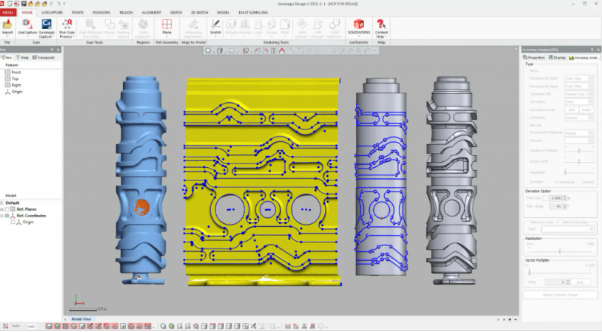
3.编辑模式下的临时构造线
若正在使用“Trim”、“Segment”或“Region Grouping”操作,红线表示裁剪路径或选择区域。
此时需按Esc退出编辑命令或点击“完成”,该线才会消除。
4.切割工具的路径提示线
在用“Draw Poly line”、“Draw Loop”等工具手动圈选区域后,未完成的路径可能以红色高亮。
点击“Complete”或使用右键菜单“Accept”,图形生成或完成后红线即被删除。
5.错误高亮或图形冲突
红线有时也表示模型存在错误结构(如重叠面、翻转面)。使用“Mesh Doctor”运行修复流程后,系统将消除问题标记。
清除红色线的关键在于理解它们的意义并找到生成源头,视图设置与模型处理状态密切相关。
二、Geomagic怎么平移图形
在Geomagic中对图形平移操作,不仅限于调整位置,也广泛用于点云对齐、建模校正或空间摆放优化等环节。主要方法如下:
1.使用Transform命令
在菜单中依次选择“Edit>Trans form>Move Object”;
鼠标点击模型或在“Model Manager”中勾选目标对象;
弹出对话框后,切换到“Translate”标签页,按X/Y/Z轴设置平移值(单位通常为毫米);
输入完成后点击“Apply”,模型将立即响应移动。
2.交互式操控
选中对象后,点击“Trans form Gizmo”图标(右侧快捷工具栏);
模型周围将出现三轴箭头,可直接拖动红(X)、绿(Y)、蓝(Z)箭头实现方向性平移;
按住Shift键可以按任意平面限制拖动。

3.与参考点对齐
若需将某点移至特定位置,可使用“Align>Moveto Origin”工具;
选中目标模型后,点击“Pick Point”,选定模型上的一个点;
系统自动将此点对齐至坐标原点,常用于快速摆正零件位置。
4.对多个对象批量平移
多个模型需整体平移时,可在“Model Manager”中框选多个对象;
同样进入“Trans form>Move”,操作逻辑一致。
无论是精准数值输入还是交互式拖动,Geomagic提供了灵活多样的平移方式,用户可根据精度需求自由选择。
三、Geomagic图形如何旋转视角与调整建模方向
在平移之外,图形的旋转操作同样是空间建模中不可或缺的功能。特别是在进行正投影、截面分析、草图绘制等环节中,需要图形朝向与操作界面对齐。
1.鼠标快捷操作
按住鼠标右键拖动可自由旋转视角;
同时按住Shift键和右键可进行约束旋转;
使用滚轮可快速放大缩小。

2.使用导航立方体
Geomagic软件右上角提供“View Cube”导航工具;
点击前、左、右、顶等区域可快速旋转到标准视图方向;
鼠标拖动立方体边缘,可获得任意角度视图。
3.旋转对象本身
进入“Edit>Trans form>Rotate”;
输入旋转角度值,可分别指定绕X/Y/Z轴旋转;
支持以某个点为旋转中心进行三维偏转。
通过这些功能,用户不仅可以灵活控制观察角度,还能精确定位模型在三维空间中的方向,从而为后续建模操作打下基础。
综上所述,围绕“Geomagic图形红色线怎么删除Geomagic怎么平移图形”这个主题,我们分别从红线来源排查、图形的平移操作、以及旋转控制展开解析。无论是清理视觉干扰还是优化几何对齐,掌握这些功能都是提高Geomagic建模效率的关键手段。
展开阅读全文
︾
标签:
读者也访问过这里:读者也喜欢这些内容:
-
Geomagic control多边形在哪 Geomagic control x视角无法转动
在三维检测与逆向工程的实际应用中,Geomagic Control与Geomagic Control X以其强大的分析能力和直观的操作界面,深受工业设计、质量检测和制造工程师的青睐。然而在使用过程中,很多用户会遇到一些界面功能定位不清或交互异常的情况。其中,“Geomagic Control多边形在哪”与“Geomagic Control X视角无法转动”这两个问题尤为常见。为提升工作效率和操作体验,本文将围绕这两个问题展开详细解析,并进一步拓展说明Geomagic Control如何使用断面分析功能查看局部结构,帮助用户掌握更高效的三维检测技巧。...
阅读全文 >
-
Geomagic control如何测表面积 Geomagic control模型管理器怎么打开
在工业检测与三维质量控制领域,Geomagic control作为一款功能全面的三维检测软件,广泛应用于制造业、逆向工程、精密测量等场景。其支持高精度对比、几何分析、统计报告生成等一整套数字化检测流程。许多用户在使用过程中常常需要进行模型表面积的测量与管理操作,其中“Geomagic control如何测表面积”以及“Geomagic control模型管理器怎么打开”是两个极其常见的问题。为了更高效地使用软件功能,本文将详解操作步骤及注意事项,并进一步扩展说明Geomagic control如何生成检测报告图纸并输出PDF格式,为用户建立起完整的数据分析与文档输出能力体系。...
阅读全文 >
-
Geomagic studio和wrap区别 Geomagic studio偏差分析怎么做
在三维扫描与逆向建模日益普及的工业设计流程中,Geomagic软件家族以其出色的数据处理能力和工程精度,成为工程师常用的核心工具。其中,Geomagic studio与Geomagic Wrap是被频繁使用的两个子产品,很多初学者在使用过程中容易混淆其功能侧重点。此外,Geomagic studio偏差分析怎么做也是逆向工程中的关键环节,直接影响CAD模型与实物扫描数据的吻合度。本文将围绕“Geomagic studio和wrap区别,Geomagic studio偏差分析怎么做”两个核心问题进行系统讲解,并结合实际工作流延伸说明Geomagic如何进行扫描数据的网格优化处理,帮助用户建立完整的建模与分析体系。...
阅读全文 >
-

Geomagic怎么处理三边面 如何用Geomagic设计复杂曲面
在三维建模和逆向工程领域,Geomagic始终是一款强大而专业的工具,尤其适用于点云处理、曲面重建和复杂几何建模。很多工程师在处理扫描数据时经常遇到“三边面”较多的模型,这些面片往往会影响后续建模精度与面片光顺度。...
阅读全文 >


